Die Oberflächenbeschränkung beschränkt ein Objekt auf die der Oberfläche eines anderen Objekts. Die Steuerelemente der Funktion enthalten U- und V-Positionseinstellungen sowie eine Ausrichtungsoption.
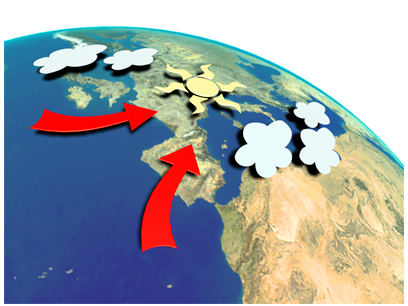
Mit Oberflächenbeschränkungen werden die Wettersymbole auf dem Globus positioniert.
Als Oberflächenobjekte können nur Objekte der Typen verwendet werden, deren Oberflächen sich parametrisch darstellen lassen. Verwenden Sie die Oberflächenbeschränkung mit folgenden Objekttypen:
- Kugel
- Kegel
- Zylinder
- Torus
- Quad-Patch (einzelne Quad-Patch)
- Extrusionsobjekt
- NURBS-Objekt
Die tatsächlich verwendete Oberfläche ist eine "virtuelle", parametrische Oberfläche und nicht die eigentliche Netzoberfläche. Die Netzoberfläche von Objekten mit einer wenigen Segmenten kann sich stark von der parametrischen Oberfläche unterscheiden.
Die parametrische Oberfläche ignoriert die Optionen "Segment" und "Halbkugel". Wenn das Objekt also zum Beispiel segmentiert wird, positioniert sich das gesteuerte Objekt selbst so, als wäre der fehlende Teil noch vorhanden.
Da die Oberflächenbeschränkung nur auf parametrische Oberflächen angewendet werden kann, hat sie keine Wirkung mehr, wenn Sie einen Modifikator anwenden, von dem das Objekt in ein Netz umgewandelt wird. Beispielsweise untertützt die Funktion keine Zylinder, auf die ein Modifikator Biegen angewendet wurde.
Prozeduren
Beispiel: So animieren Sie eine Kugel über der Oberfläche eines Zylinders:
- Erstellen Sie im Ansichtsfenster von oben einen Zylinder und eine Kugel.
-
 Wählen Sie die Kugel aus, öffnen Sie die
Wählen Sie die Kugel aus, öffnen Sie die  Bewegungsgruppe, erweitern Sie das Rollout "Controller zuweisen", und erweitern Sie dann den Eintrag "Transformieren" in der Liste.
Bewegungsgruppe, erweitern Sie das Rollout "Controller zuweisen", und erweitern Sie dann den Eintrag "Transformieren" in der Liste. - Klicken Sie im Listenfenster auf den Eintrag "Position", und klicken Sie dann auf
 (Controller zuweisen).
(Controller zuweisen). - Wählen Sie "Oberfläche" im Dialogfeld "Positions-Controller zuweisen", und klicken Sie dann auf "OK".
Das Rollout "Oberflächen-Controller-Parameter" tritt an die Stelle des Rollouts "Key-Info".
- Klicken Sie auf "Oberfläche auswählen", und wählen Sie dann den Zylinder aus.
- Aktivieren Sie
 und springen Sie zu Frame 0.
und springen Sie zu Frame 0.
- Verschieben Sie ggf. die Kugel mit dem Zahlenauswahlfeld für die V-Position an eine Startposition unten am Zylinder.
- Ziehen Sie den Zeitschieber auf Frame 100.
- Positionieren Sie die Kugel mit dem Zahlenauswahlfeld für die V-Position oben am Zylinder.
- Stellen Sie "U-Position" auf 300.
Deaktivieren Sie
 und
und  spielen Sie die Animation ab. Die Kugel bewegt sich auf einem spiralförmigen Pfad über die Oberfläche des Zylinders.
spielen Sie die Animation ab. Die Kugel bewegt sich auf einem spiralförmigen Pfad über die Oberfläche des Zylinders.
Benutzeroberfläche
Das Rollout "Oberflächen-Controller-Parameter" befindet sich in der Bewegungsgruppe.
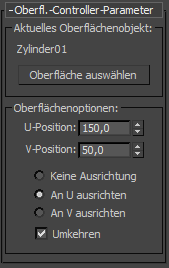
Bereich "Aktuelles Oberflächenobjekt"
Mit den Optionen in diesem Bereich können Sie ein Oberflächenobjekt auswählen und anzeigen.
- [Objektname]
- Hier wird der Name der gewählten Oberfläche angezeigt.
- Oberfläche auswählen
- Klicken Sie auf diese Schaltfläche, um ein Objekt auszuwählen, und klicken Sie dann in einem Ansichtsfenster auf die gewünschte Oberfläche.
Bereich "Oberflächenoptionen"
In diesem Bereich sind Steuerelemente enthalten, mit denen Sie die Position und die Ausrichtung des Objekts auf der Oberfläche einstellen können.
- U-Position
- Hiermit können Sie die Position des gesteuerten Objekts entlang den U-Koordinaten des Oberflächenobjekts einstellen.
- V-Position
- Hiermit können Sie die Position des gesteuerten Objekts entlang den V-Koordinaten des Oberflächenobjekts einstellen.
- Keine Ausrichtung Wenn diese Option ausgewählt ist, wird das gesteuerte Objekt unabhängig von seiner Position auf dem Oberflächenobjekt nicht neu ausgerichtet.
- An U ausrichten Wählen Sie diese Option, wenn Sie die lokale Z-Achse des gesteuerten Objekts an der Oberflächennormalen des Oberflächenobjekts und die X-Achse an der U-Achse des Oberflächenobjekts ausrichten möchten.
- An V ausrichten Mit dieser Option können Sie die lokale Z-Achse des gesteuerten Objekts an der Oberflächennormalen des Oberflächenobjekts und die X-Achse an der V-Achse des Oberflächenobjekts ausrichten.
- Umkehren
- Kehrt die Ausrichtung der lokalen Z-Achse des gesteuerten Objekts um. Dieses Kontrollkästchen ist nicht verfügbar, wenn die Option Keine Ausrichtung aktiviert ist.